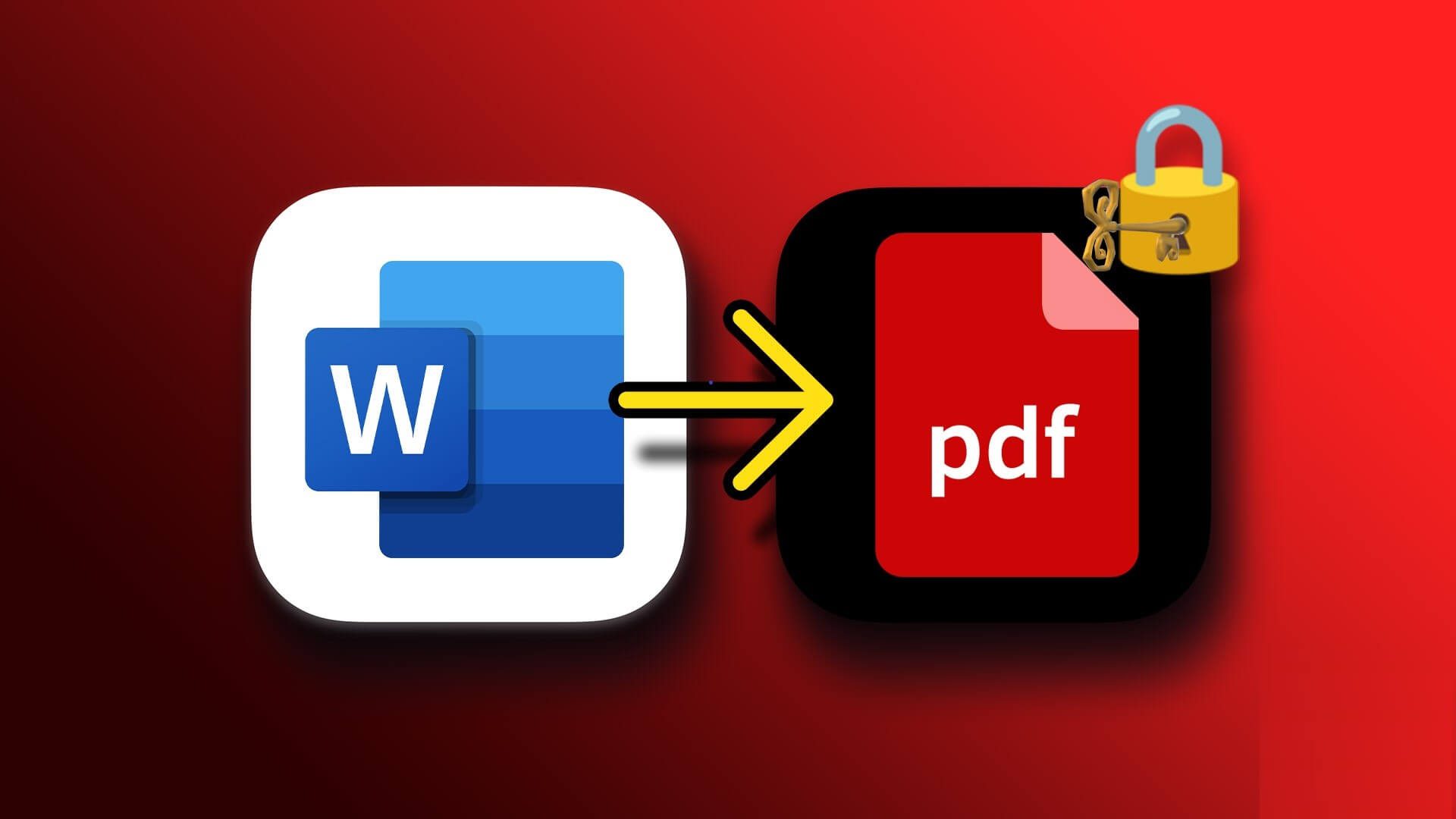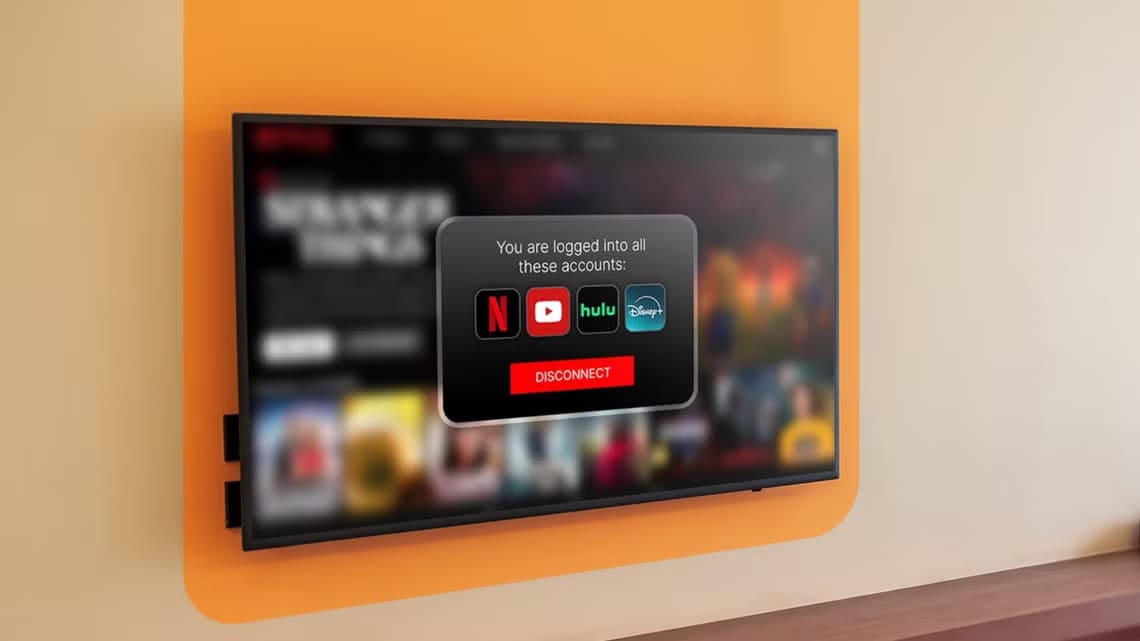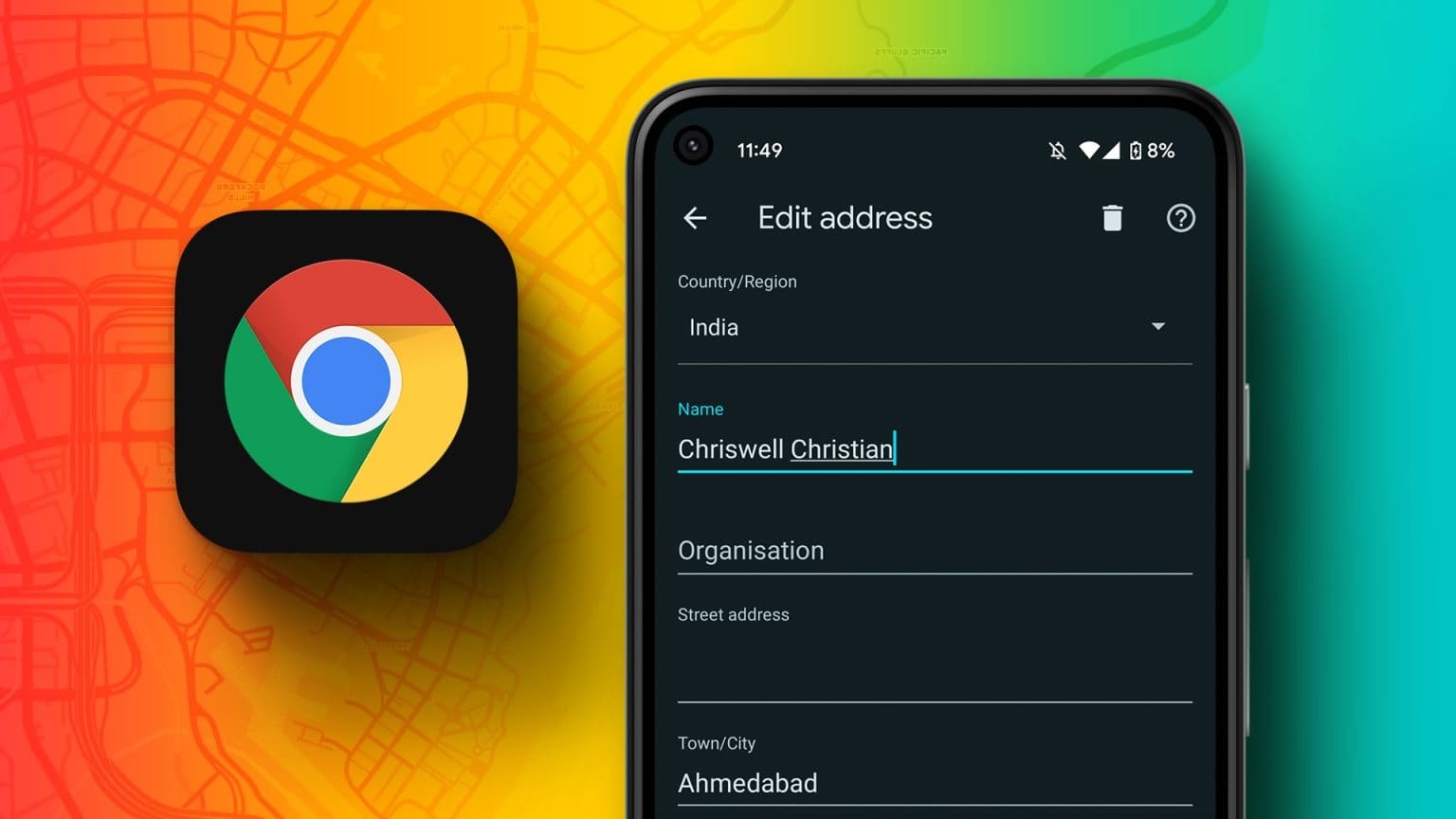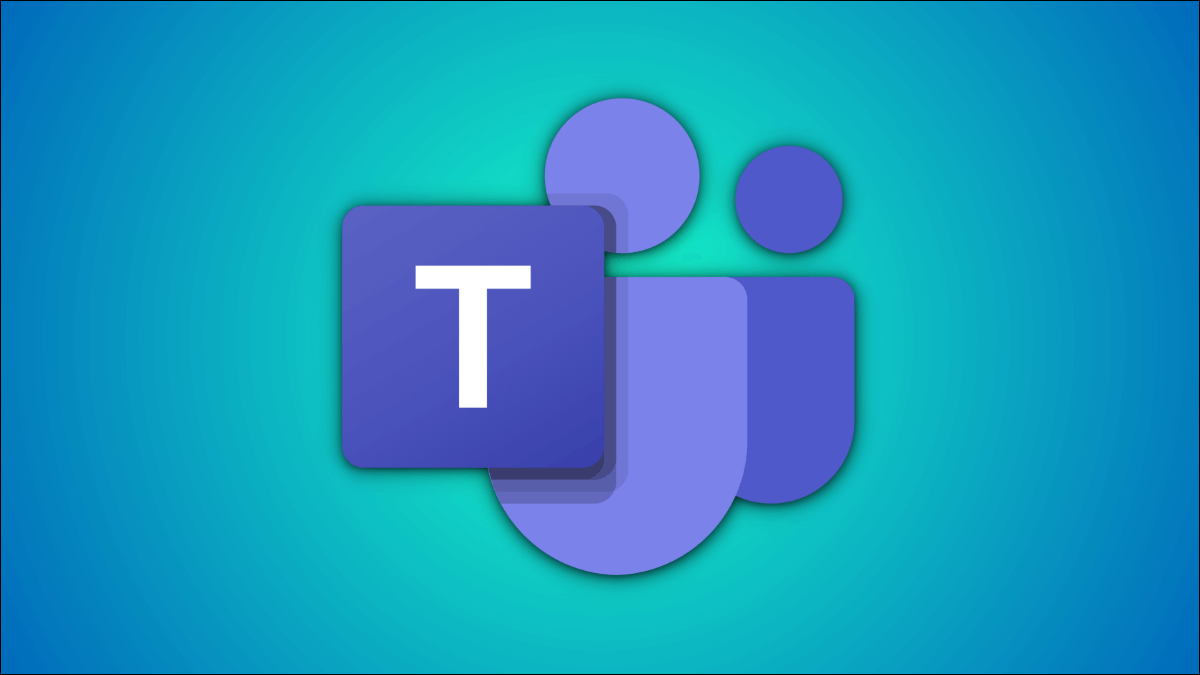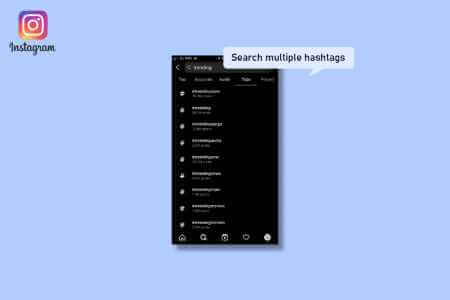Har du en tendens til at åbne det samme sæt programmer hver dag, efter du har startet din computer? Hvis ja, vil du blive glad for at vide, at Windows 11 tilbyder flere måder at automatisere denne opgave på. Uanset om det er en browser, et program eller software, kan du bruge metoderne i denne vejledning til at konfigurere dem til at starte ved opstart. Som standard starter Windows allerede et par vigtige programmer og tjenester, hver gang du starter din computer, men du kan altid tilføje flere programmer til listen. I dette indlæg vil vi gennemgå de 4 bedste måder at starte dem på. Apps ved opstart i Windows 11Så lad os uden yderligere omsvøb tjekke dem ud.

1. Rediger indstillinger i appen
Den nemmeste måde at starte en app ved opstart er måske at justere indstillingerne i appen. Mange apps, såsom Spotify, Telegram og Microsoft Teams, har også downloadindstillinger i appen, som du kan konfigurere til at starte ved opstart.
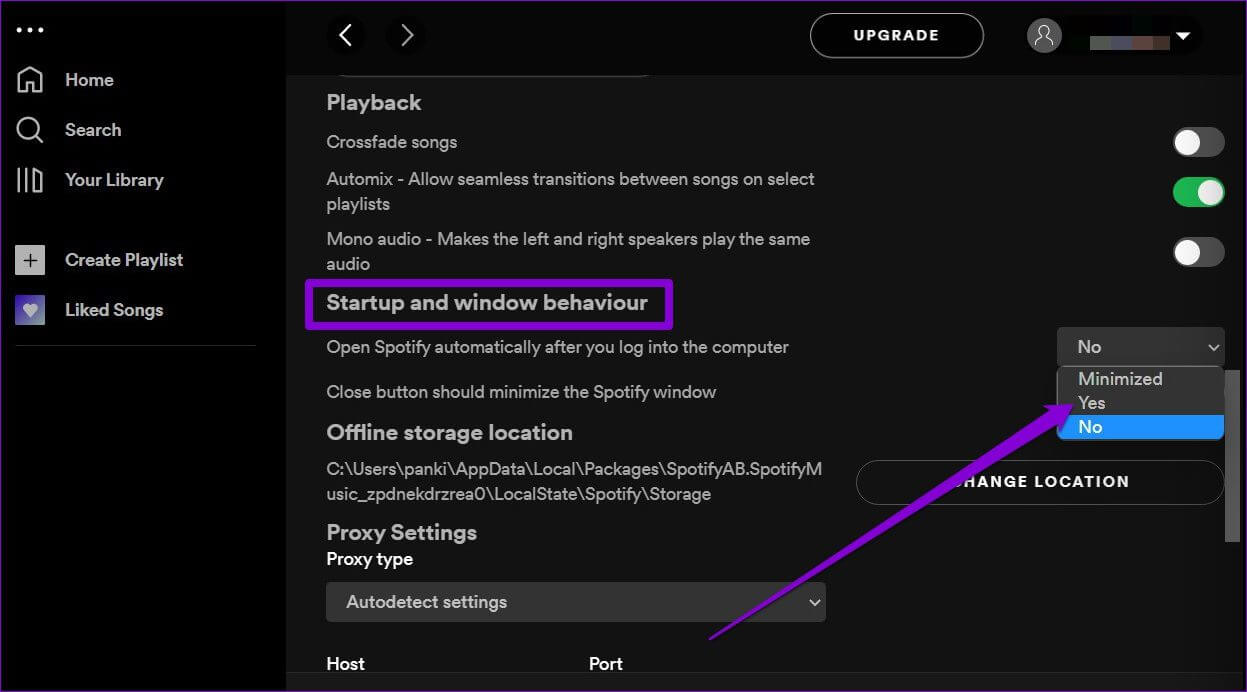
Hvis din yndlingsapp ikke indeholder en sådan indstilling, kan du altid bruge metoderne nedenfor til at køre den ved opstart.
2. Brug appindstillinger
En anden måde at aktivere et program til at køre ved opstart er via Indstillinger-appen på Windows 11Denne metode kan være nyttig, hvis du vil ændre opstartsadfærden for flere programmer på én gang. Sådan gør du.
Trin 1: Åbn menuen Start Klik på ikonet tandhjul At åbne Indstillinger. Alternativt kan du bruge Windows -tast + I Genvej til at køre Indstillinger app Hurtigt.
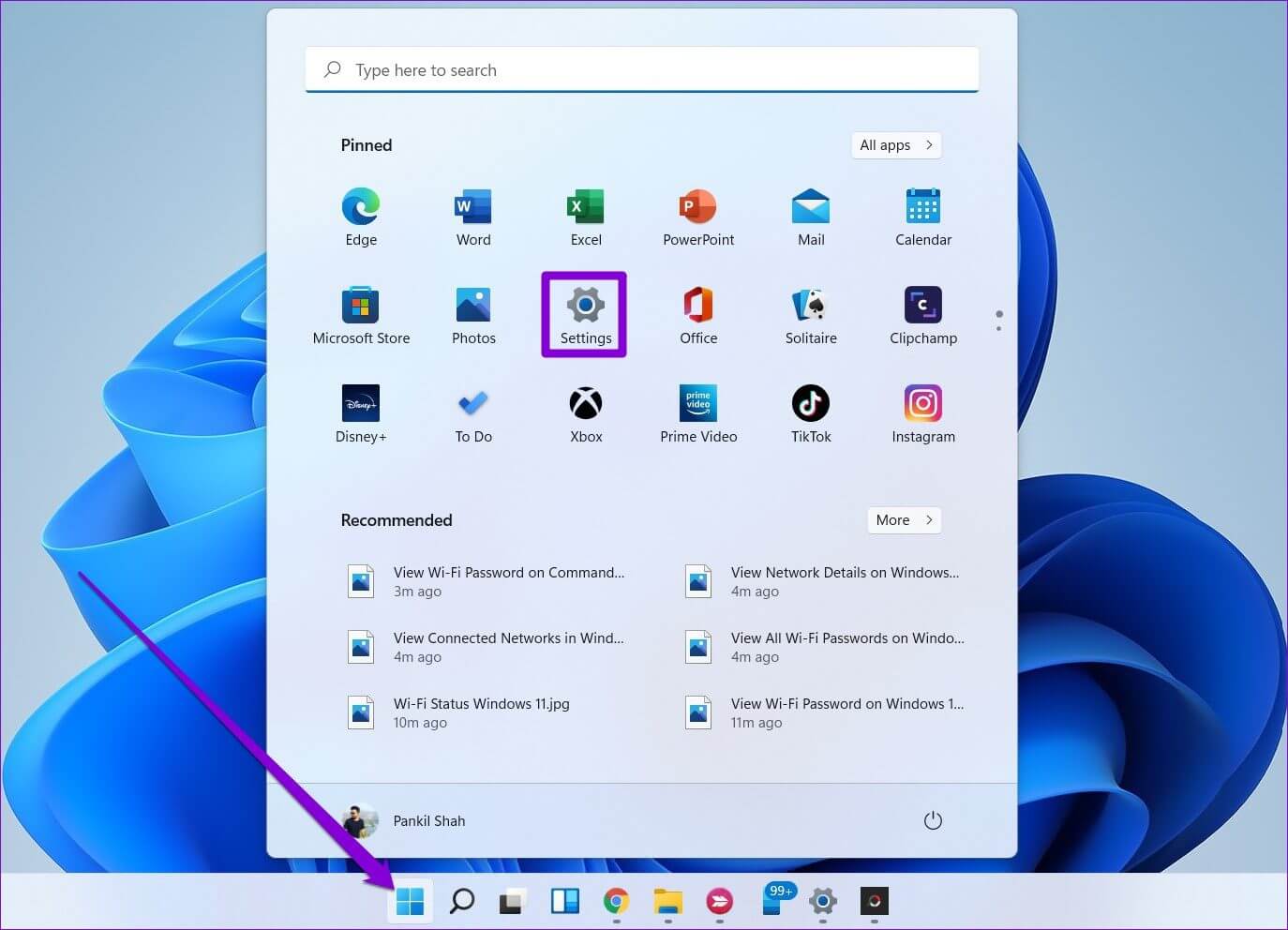
Trin 2: Brug højre side til at navigere til Fanen Applikationer og klik på start op.
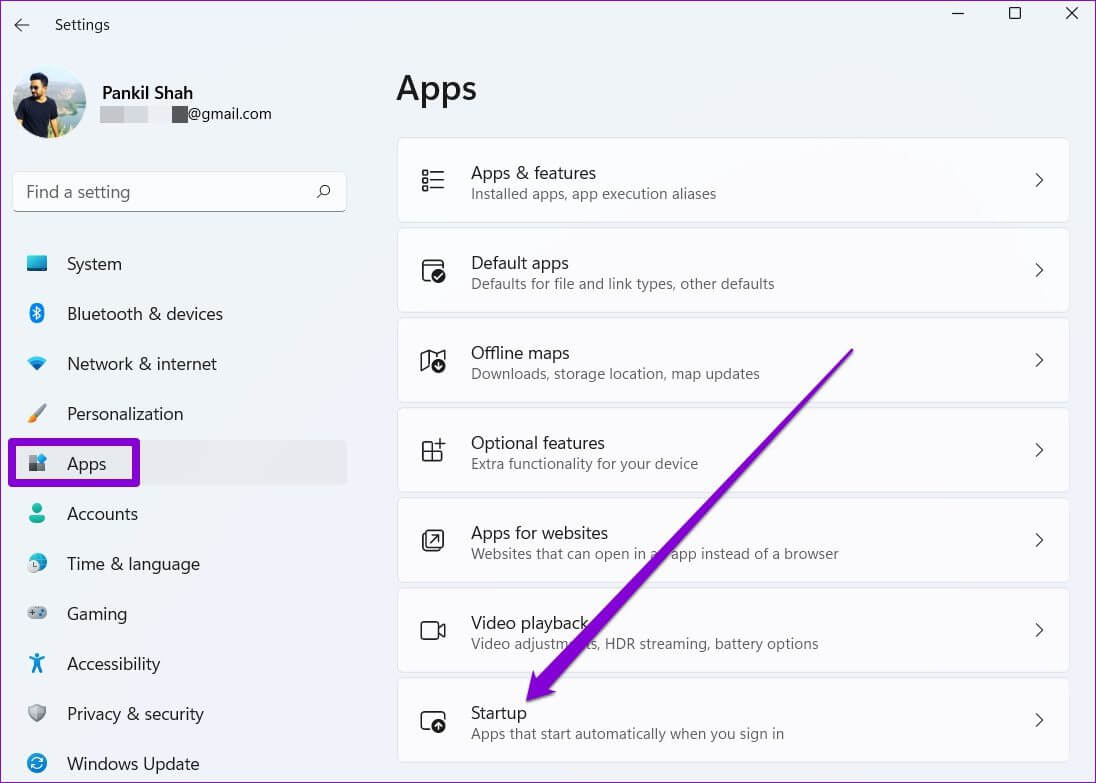
Trin 3: Slå kontakten ud for en app til for at konfigurere den til at starte, når start op.
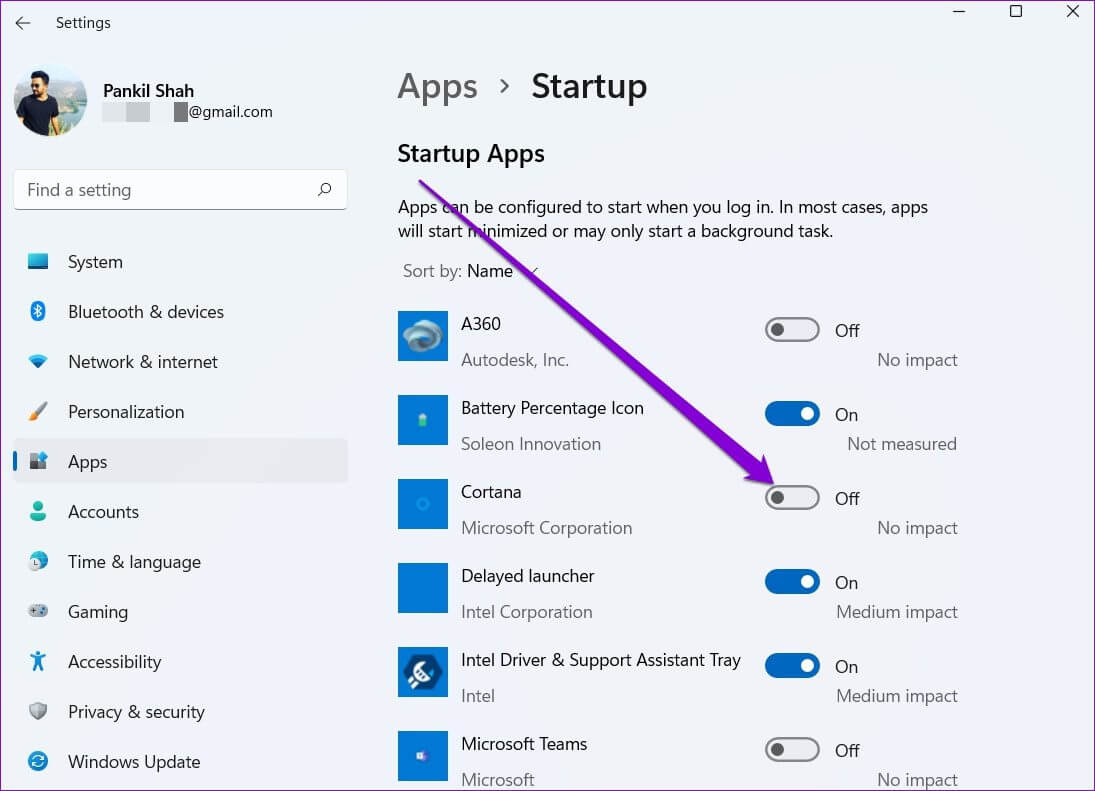
Sørg for ikke at køre for mange programmer ved opstart, da dette kan forårsage problemer som: Langsomme opstartstider أو Batteriet aflades hurtigere i Windows 11.
For at få en god idé om, hvordan opstartsapps påvirker Windows 11, kan du prøve Sortér apps baseret på opstartseffekter Dens egen. Overvej at undgå apps med Den største indflydelse For den perfekte oplevelse.
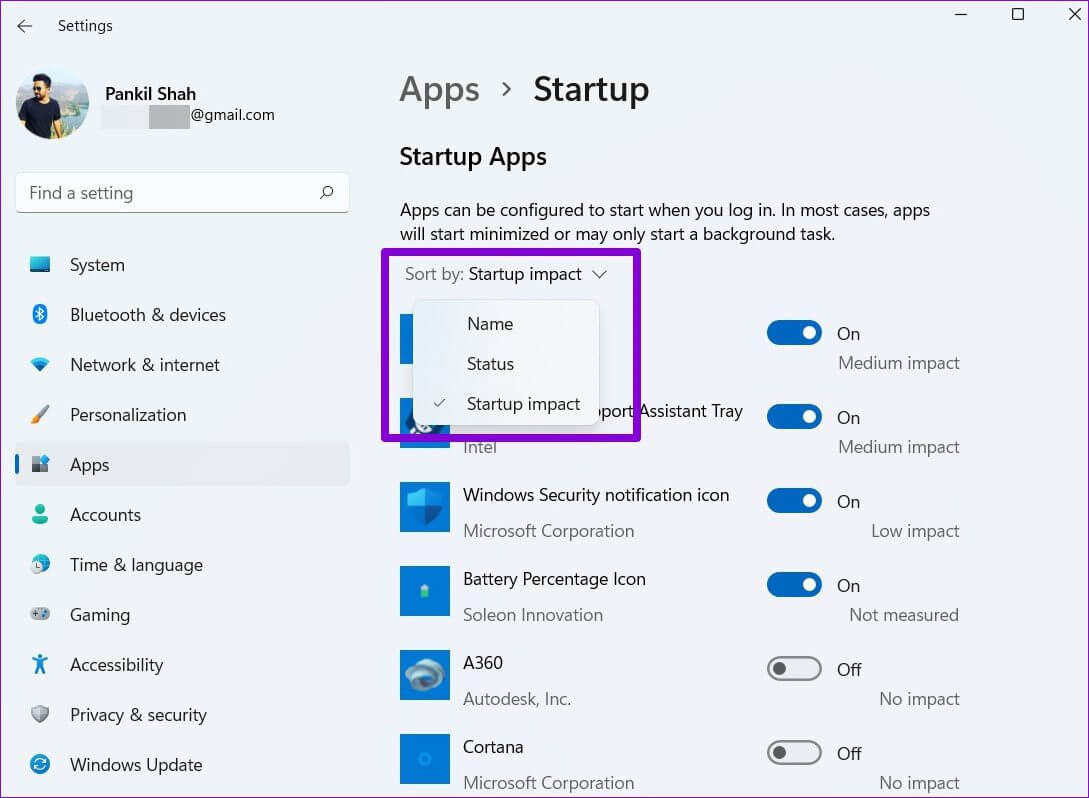
3. Brug startmappen
Startmappen er et værktøj, der følger med de fleste versioner af Windows. Du kan bruge det til at starte programmer, køre scripts og meget mere. Sådan gør du.
Trin 1: Klik på Windows -tast + R at begynde DialogboksI marken at åbne , skriv shell: opstart og tryk på Enter.
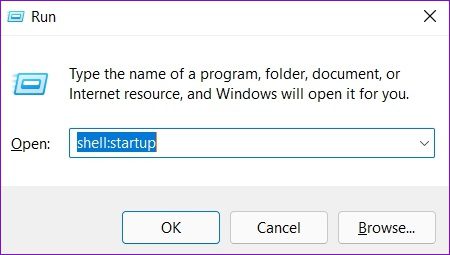
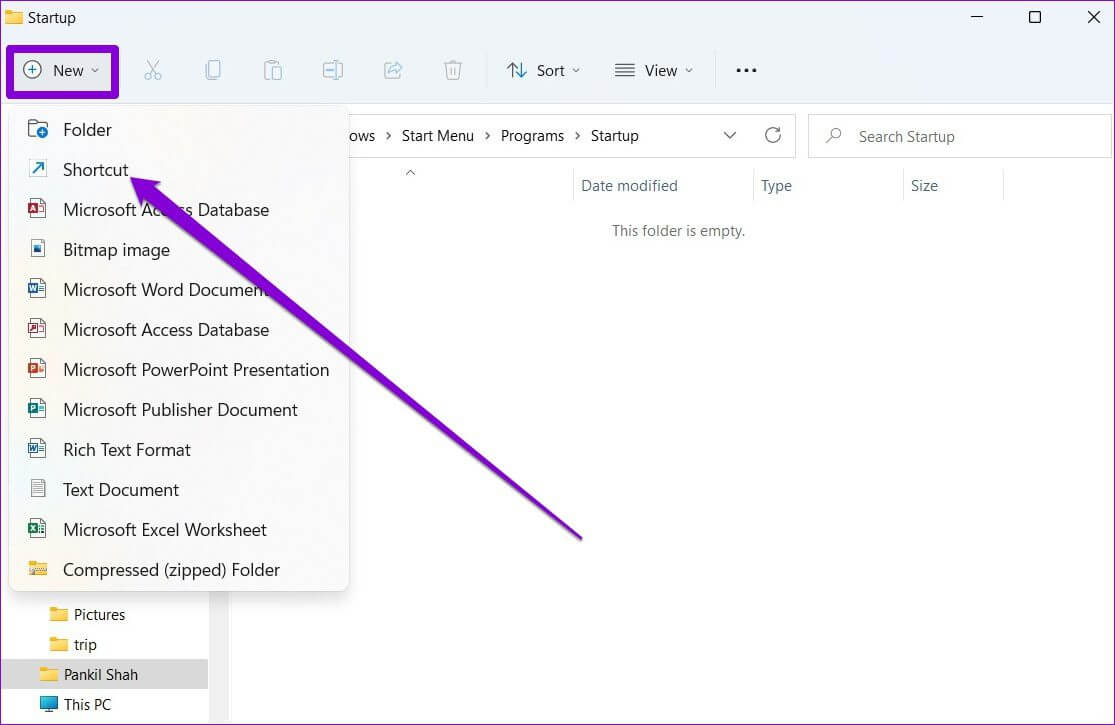
Trin 3: Brug knappen "anmeldelse" Find og vælg den eksekverbare fil for det program, du vil køre. Tryk derefter på det følgende.
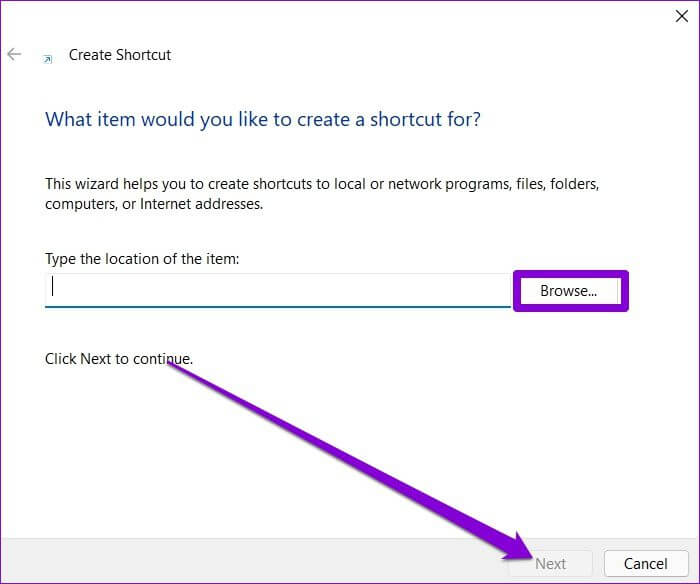
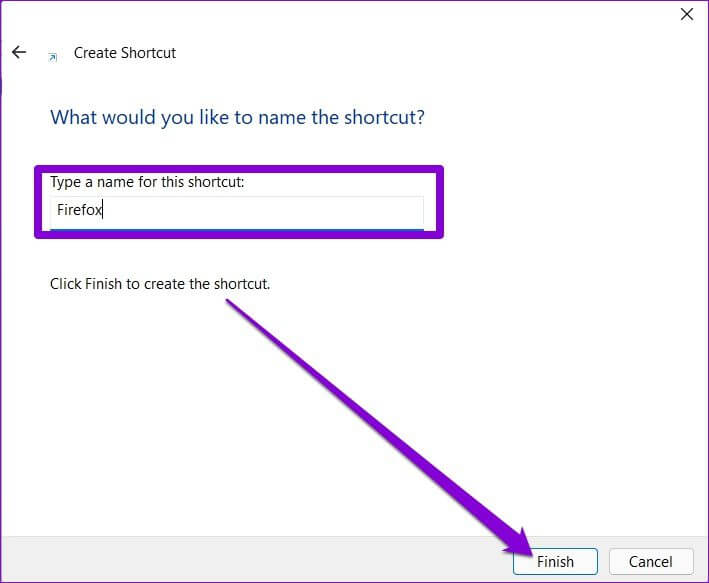
4. Brug en opgaveplan
Man kan sige, at programmet Opgaveplanlægger Det er et af de mest undervurderede værktøjer på Windows. Uanset om du vil Tøm papirkurven regelmæssigt Uanset om det drejer sig om at lukke din computer ned på et planlagt tidspunkt eller køre et program ved opstart, kan en opgaveplanlægger hjælpe dig med at automatisere næsten enhver opgave på din computer.
Sådan bruger du Opgaveplanlægger i Windows 11 til at køre apps ved opstart.
Trin 1: Åben startmenu , Og skriv Opgaveplanlægger I søgefeltet skal du vælge det første resultat, der vises.
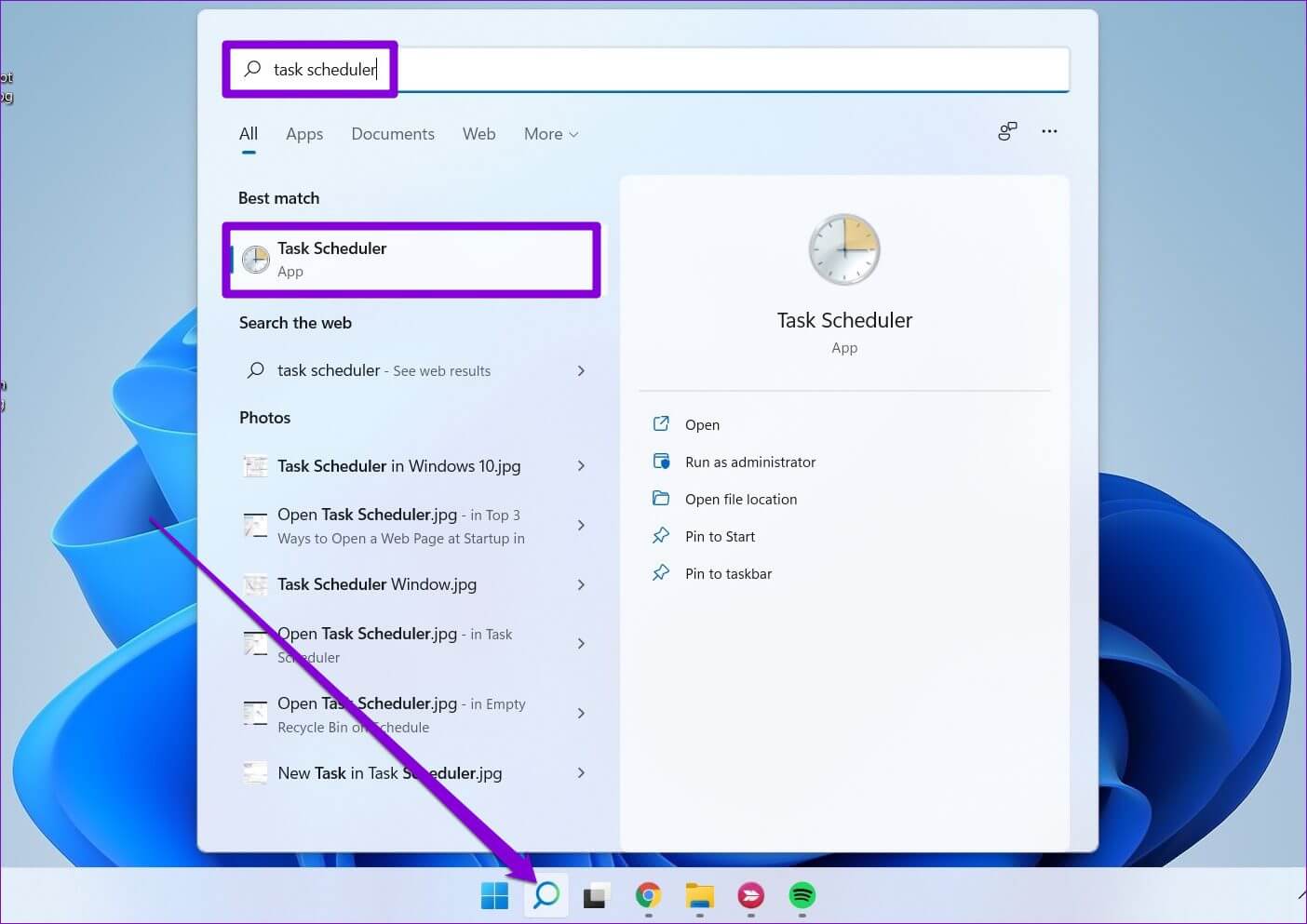
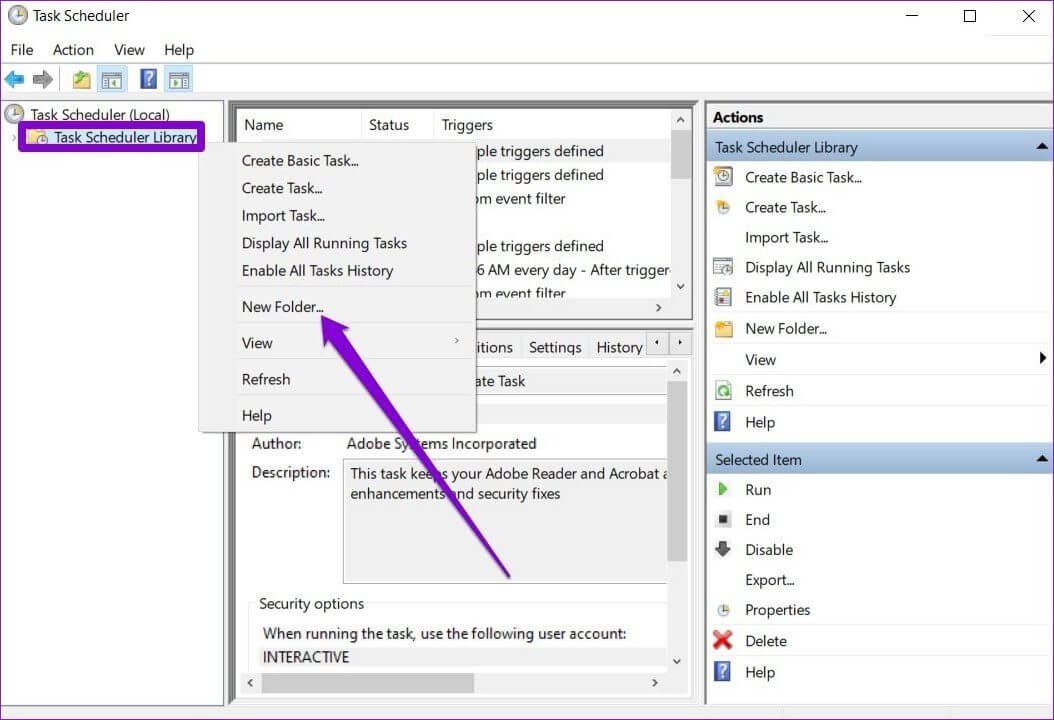
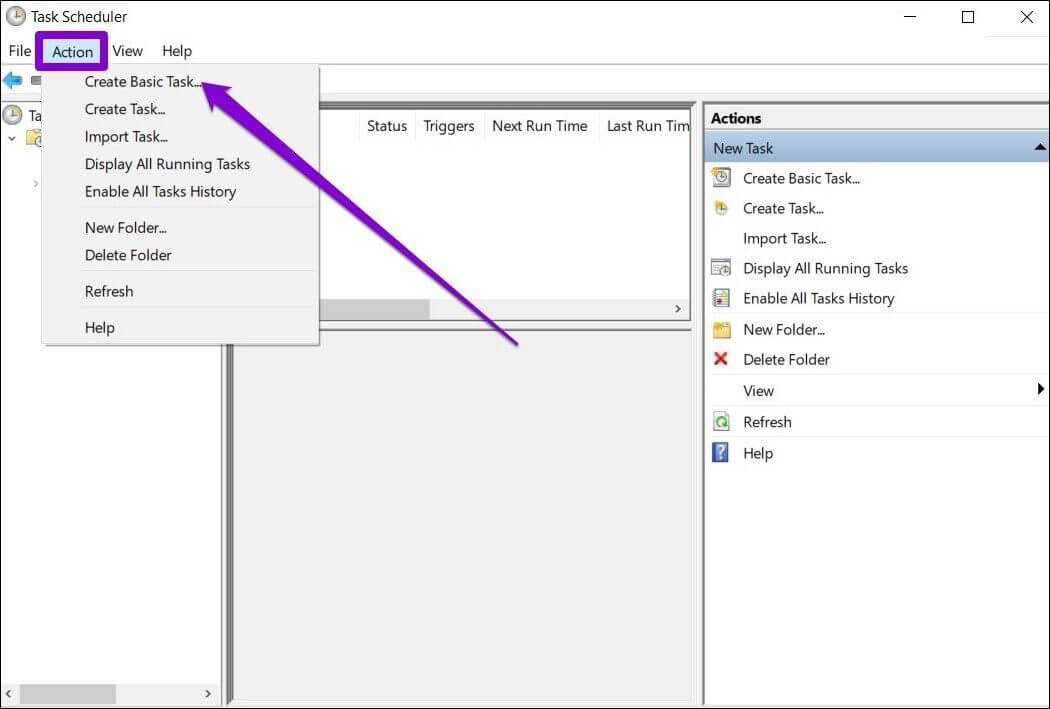
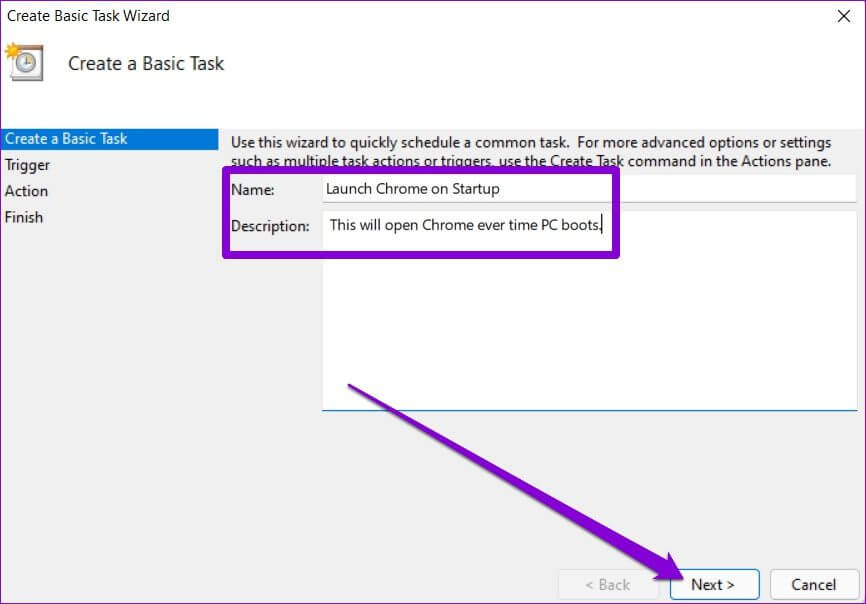
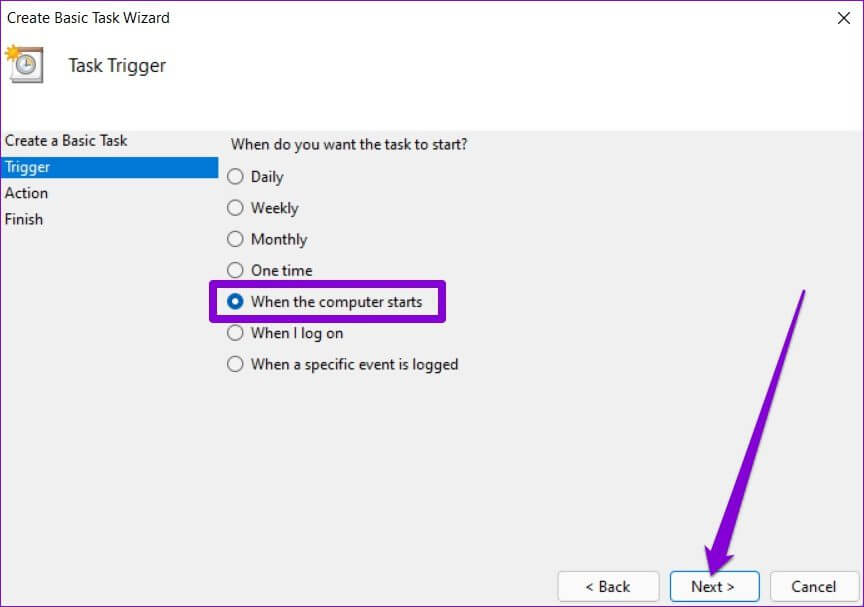
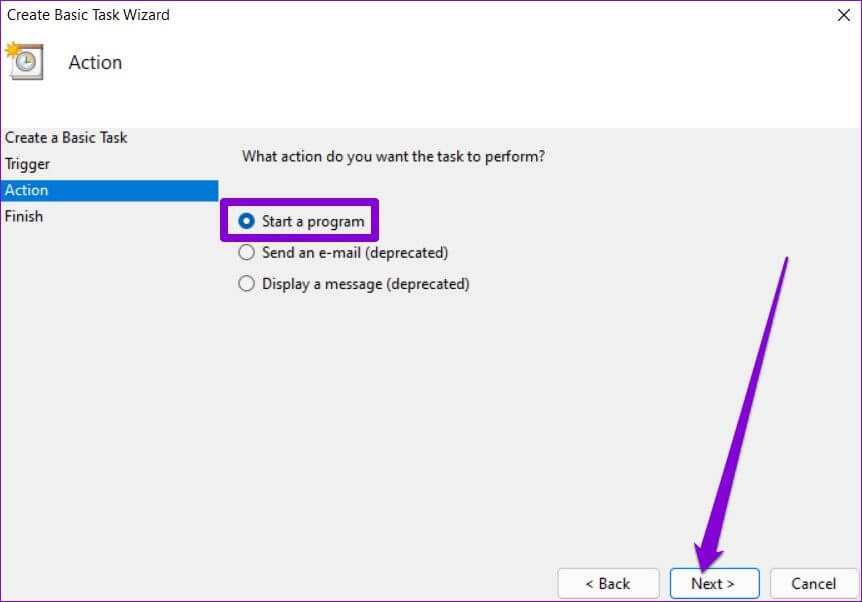
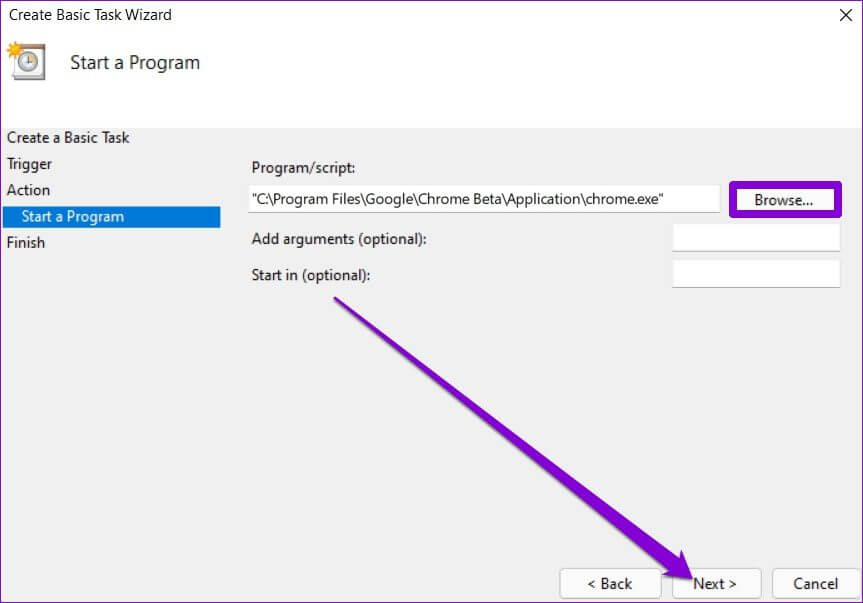
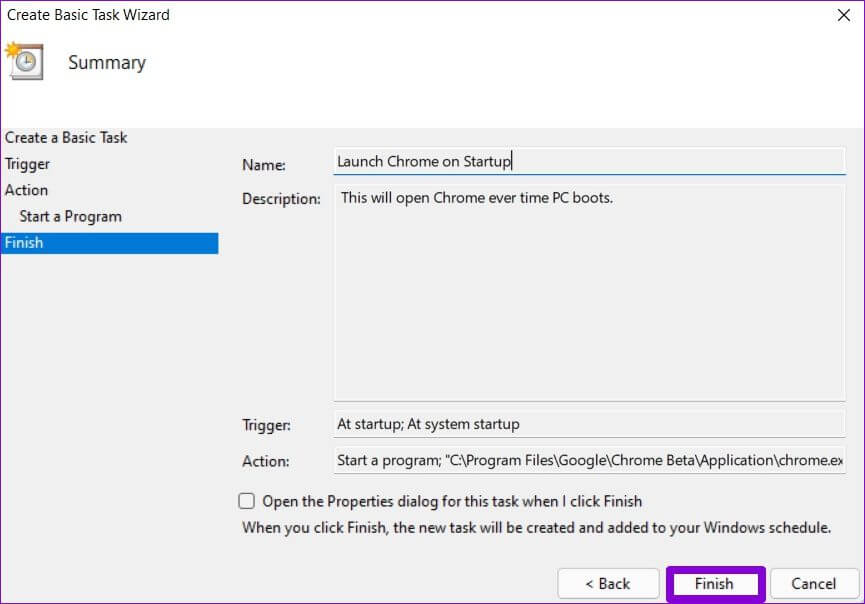
Windows-automatisering
At aktivere apps til at starte ved opstart kan hjælpe dig med at komme i gang med det samme. Selvom det måske ikke virker af meget, kan det befri dig fra den trivielle opgave med at åbne de samme apps hver dag. Så hvilken af ovenstående metoder kunne du bedst lide? Del dine tanker i kommentarerne nedenfor.